Багато клієнтів компанії «Білайн» знають про випуск Wi-Fi роутера Smart Box і придбали його для користування інтернетом і інтерактивним телебаченням. Це пристрій позиціонується як модем для швидкого бездротового інтернету і відповідає всім актуальним стандартам для забезпечення високої швидкості з’єднання.

Компанія «Білайн» видає пристрої для своїх клієнтів
Чим примітний Smart Box від Білайн? Варто сказати, що роутер дійсно хороший по внутрішнім наповненням — підтримує швидкість до 300 Мбіт / сек, має досить ємну оперативну пам’ять і виграє у інших моделей продуктивністю. У маршрутизаторі передбачений додатковий порт формату USB, і єдиним відносним недоліком його конструкції вважаються вбудовані антени, які, втім, забезпечують велику площу покриття сигналу.
Як виконати базову настройку цього обладнання?
Для первинної установки параметрів роутера виконайте наступне:
- Відкрийте меню Smart Box — введіть в адресному рядку браузера IP-адресу пристрою (192.168.1.1.), Після вітає повідомлення натисніть «Продовжити».
- У вікні авторизації введіть значення Admin в обох рядках. Ці дані є стандартними, при подальшій настройці ви зможете змінити їх, щоб убезпечити параметри обладнання від стороннього втручання.
- Виберіть меню «Швидка настройка».
- У вікні в полях «Домашній інтернет» слід ввести логін і ключ, виданий вам провайдером (цю інформацію ви знайдете в договорі).
- У рядках меню «Wi-Fi Мережа роутера» придумайте назву домашньої мережі і встановіть пароль доступу до інтернету, щоб з’єднання було недоступним для сторонніх користувачів.
- Розділ «Гостьова мережа» ви можете активувати за своїм бажанням. Якщо ви хочете створити на базі роутера окрему мережу для своїх друзів і знайомих, придумайте для неї ім’я і ключ доступу.
- Оскільки на маршрутизаторі є 4 LAN-роз’єму, виберіть в нижньому рядку той, до якого ви підключите приставку інтерактивного телебачення IPTV.
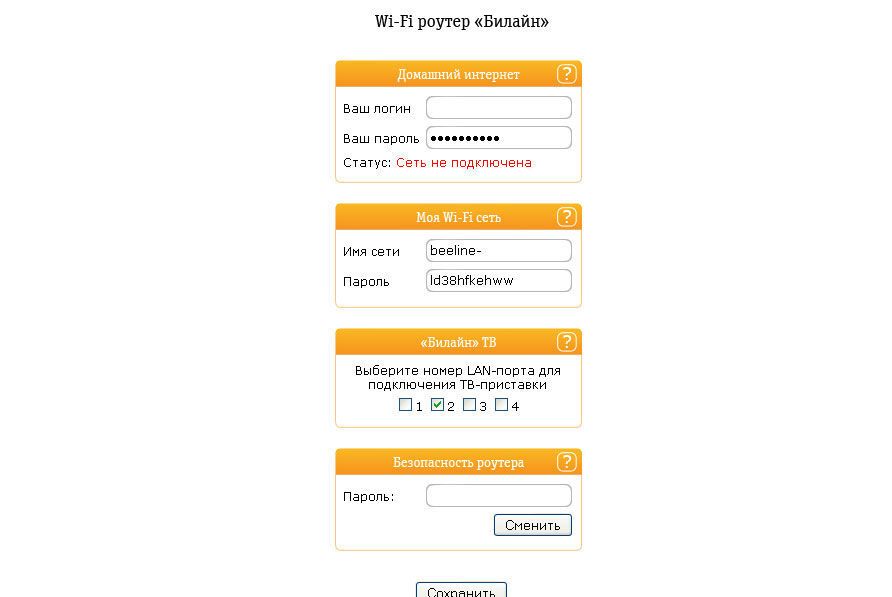
Після введення всіх необхідних даних перезавантажте обладнання від Білайн — відповідна команда з’явиться, коли ви збережете зміни.
Конфігурація налаштувань Wi-Fi
Якщо ви хочете змінити параметри роботи інтернету від Білайн, зайдіть в меню роутера і виконайте такі дії:
- Виберіть пункт «Розширені настройки» і відкрийте розділ Wi-Fi, зліва виберіть вкладку основних параметрів.
- Рядок SSID мережі — це назва самого підключення, яке ви міняєте на свій розсуд.
- Ви можете змінити режим роботи і канал. Варто поставити автоматичне визначення для другої функції, тоді роутер зможе сам визначати, до якого каналу підключатися. Для чого це потрібно? Якщо у сусідів теж встановлений роутер і ваш пристрій працює на тому ж каналі, з’єднання може бути недостатньо ефективним. При виборі автоматичного режиму маршрутизатор буде сам перемикатися на менш завантажений канал.
- В цьому ж меню смарт бокс ви можете відключити гостьову мережу, поставивши галочку навпроти відповідного рядка (не забувайте зберігати зміни).
Безпека інтернет-з’єднання
Щоб захистити своє підключення від несанкціонованого доступу, недостатньо просто хорошого пароля — варто вибрати надійний тип шифрування для Smart Box. Робиться це так:
- В розширених настройках, розділ Wi-Fi, виберіть у лівому меню вкладку «Безпека».
- У рядку «Аутентифікація» виберіть тип шифрування WPA2-PSK.
- У тому ж вікні нижче ви можете змінити ключ доступу для підключення до мережі.
Оновлення програмного забезпечення
Для кожного роутера є окрема прошивка, яка постійно допрацьовується і удосконалюється, щоб зробити роботу пристрою ще більш ефективною, швидкої і безперебійної. Тому слід час від часу оновлювати прошивку Wi-Fi обладнання, що ви можете зробити в такий спосіб:
- Скачайте на офіційному сайті провайдера Білайн нову прошивку.
- Заходимо в початкове меню маршрутизатора і вибираємо «Розширені настройки».
- Відкриваємо розділ «Інші» і натискаємо на рядок оновлення програмного забезпечення (ПО).
- Виберіть пункт «Вибрати файл» і вкажіть шлях до завантаженої прошивці.
- Роутер самостійно оновить ПО, після чого потрібно його перезавантажити — вимкніть і підключіть його заново до харчування.
кидок портів
Найчастіше, якщо ви хочете користуватися торрент-клієнтом для скачування файлів або грати в онлайн-додатках за допомогою Smart Box, потрібно виконати кидок порту, тобто відкрити його для вищенаведених цілей. Як це зробити?

Все це досить просто і займе трохи часу, необхідно лише дотримуватися цих вказівок:
- Знову виберіть «Розширені настройки» в меню Wi-Fi-роутера, розділ «Інші».
- У лівому меню виберіть вкладку NAT, Application Support.
- У вікні ви можете вибрати програму зі списку або задати своє значення, для чого потрібно натиснути на кнопку «Задати сервіс користувача».
- Якщо ви задаєте свій сервіс, введіть назву програми, виберете тип протоколу і потрібний діапазон портів в наступні два рядки.
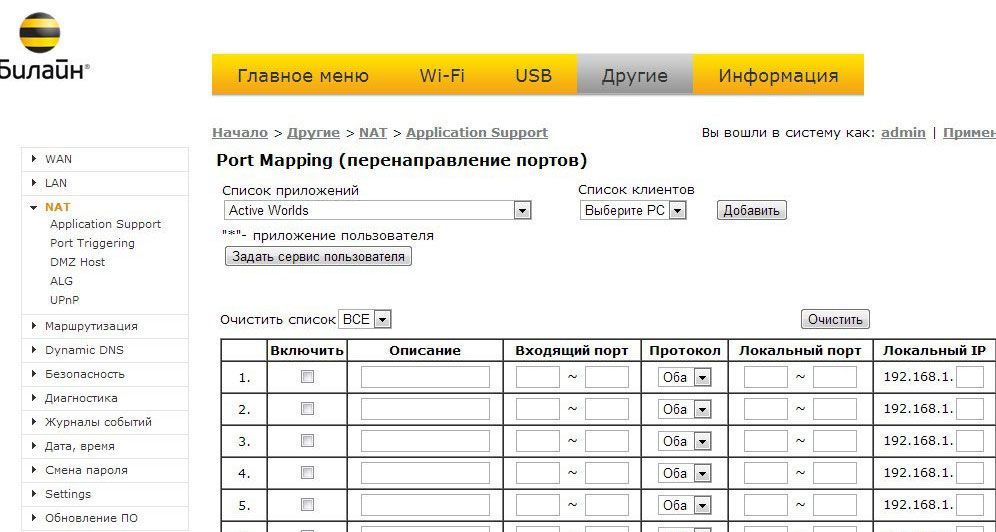
Не забувайте зберігати всі зміни! Якщо при виконані дії робота в торрент або гри все одно недоступні, спробуйте у вкладці NAT вибрати рядок DMZ Host — впишіть в неї IP-адреса вашого комп’ютера, з якого відкриваєте порт. Не допомогло? В такому випадку проблема криється не в роутері, а в параметрах безпеки ПК.





